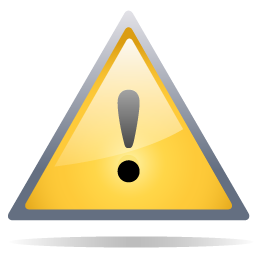|
Artikelimport durchführen |
Scrollen Vorher Startseite Nächste Mehr |
Um große Mengen von Artikeln in der Software anlegen zu können, verfügt Speed4Trade CONNECT über einen Artikelimport, der auf CSV-Dateien basiert. Um einen Artikelimport durchführen zu können, benötigen Sie eine für Ihre Import-Datei definierte Artikelimport-Konfiguration, die Sie über die Grundeinstellungen der Software pflegen können. Sie können unterschiedliche Konfigurationen pflegen und somit Artikelimporte für unterschiedliche Zwecke durchführen.
Grundsätzlich wird zwischen zwei Arten des Imports unterschieden
•Initialimport
•Aktualisierungsimport
Bei einem Initialimport werden, wie der Name bereits andeutet, die Artikel initial angelegt. Importiert man Artikeldaten erneut und die Software stellt fest, dass Artikel in der Software bereits vorhanden sind, so werden diese aktualisiert, was dann weitere Aktionen zur Folge hat, wie z.B. das Aktualisieren von Beständen oder Angebotsinhalten. Die Erkennung, ob Artikel bereits in der Software sind, erfolgt über einzelne Schlüsselfelder oder die Kombination von Schlüsselfeldern. Als Schlüsselfeld können bei der Importkonfiguration
•die interne Artikelnummer,
•die EAN,
•der Matchcode oder
•die Hersteller Artikelnummer
dienen.
|
Der Initialimport muss mindestens die interne Artikelnummer, die Artikelbezeichnung und ein eindeutiges Schlüsselfeld enthalten. |
Der Import selbst wird über
Einstellungen > Import & Export > Artikelimport
aufgerufen. Klicken Sie auf diesen Programmbefehl, öffnet sich ein weiterer Dialog, auf dem Sie einige Angaben machen müssen.
1.Auswahl der Importdatei
Durch Klick auf Datei auswählen öffnet sich ein Datei-Explorer, über den Sie die CSV-Datei für den Import auswählen müssen. Bitte stellen Sie sicher, dass die Datei nicht durch andere Programme geöffnet ist.
2.Festlegen der Zeichenkodierung
Geben Sie in der Combox Zeichenkodierung die Kodierung der Importdatei an. Sie können zwischen UTF-8 und ISO 8859-1 wählen. Bitte achten Sie auf die richtige Kodierung, da es sonst zum falschen Import von Texten mit Sonderzeichen und Umlauten kommen kann.
3.Auswahl der Importkonfiguration
Wählen Sie über die Combobox Importkonfiguration den Satzaufbau aus, mit dem Sie die zuvor gewählte Importdatei einlesen möchten. Bitte stellen Sie immer sicher, dass Importdatei und Importkonfiguration zueinander passen.
4.Auswahl der Warengruppe
Wählen Sie über die Combobox Warengruppe die Warengruppe in der Software aus, in die Sie die Artikel importieren möchten. Bitte beachten Sie, dass die Software diese Warengruppe nur bei einem Initialimport eines Artikels anwendet. Ist ein Artikel bereits in der Software vorhanden, so wird er aktualisiert und bleibt dabei in der Warengruppe, in der er sich vor dem Import befunden hat.
5.Auswahl des Subchannels
Wenn sich in der zuvor ausgewählten Konfiguration marktplatzbezogene Felder (eBay, Amazon ...) befinden, wird die Combobox Channel befüllt und Sie müssen hier die Channel auswählen, zu denen die Daten importiert werden sollen.
6.Auswahl der Accounts
Wenn sich in der zuvor ausgewählten Konfiguration marktplatzbezogene Felder (eBay, Amazon ...) befinden, wird die Combobox Accounts befüllt und Sie müssen hier die Verkaufsaccounts auswählen, zu denen die Daten importiert werden sollen.
7.Auswahl eines Standard-Mehrwertsteuersatzes
Der Mehrwertsteuersatz muss bei jedem Import angegeben werden. Dazu kann über eine Combobox zwischen den unterschiedlichen Typen ausgewählt werden, die beim Artikel aber nur dann eingesetzt werden, wenn im Artikelimport das Feld für den MwSt-Satz explizit nicht geliefert wird oder im Feld für die Mehrwertsteuer keine oder falsche Werte geliefert werden.
8.Option: Angebote aktualisieren
Kann verwendet werden, um laufende Angebote direkt zu aktualisieren. Diese Option funktioniert nur in Verbindung mit eBay.
9.Option: Nur neue Artikel importieren
Anhand des konfigurierten Schlüssels in der Importkonfiguration erkennt die Software, ob es sich um einen bestehenden oder neuen Artikel handelt. Mit dieser Option kann gesteuert werden, ob Artikel, die auf den Schlüssel passen, aktualisiert oder ignoriert werden.
Durch Klick auf die Schaltfläche Import startet der Artikelimport. Dazu wird die gewählte Importdatei zunächst gepackt und zum Anwendungsserver übertragen. Dieser startet dann den eigentlichen Import, welcher in der Prozessbox als laufender Prozess mit einem entsprechenden Fortschritt angezeigt wird. Sie und andere User können während des laufenden Imports weiter in der Software arbeiten.
Der Start, die Fehlerereignisse und ein abschließendes Ergebnis werden Ihnen in der Protokollbox angezeigt. Dabei zeigt der letzte Eintrag des Imports eine Statistik, wenn man mit dem Mauszeiger über diesem Eintrag verweilt. Es wird angezeigt, wie viele Artikel neu importiert und aktualisiert wurden sowie die Anzahl der fehlerhaften Datensätze.
Wichtige Hinweise zum Artikelimport
Dateiübertragung beim Start des Imports
Wenn Sie auf Importieren klicken, wird die Importdatei zunächst gepackt und dann über das Netzwerk zum Server übertragen. Je nach Dateigröße der Importdatei kann dies einige Zeit dauern. Der Server startet mit dem Import, sobald die Datei vollständig übertragen wurde.
Import leerer Felder
Spalten, die in der Artikelimportkonfiguration zu einem Artikelfeld in der Software zugewiesen sind, dürfen nicht leer gelassen werden. Beim Aktualisierungsimport würde dies bedeuten, dass eben diese Felder im Artikel explizit leer überschrieben werden. Ausnahme hiervon sind Bit-Felder (Checkboxen) und die Versandvorlage für Amazon. Werden diese Felder leer gelassen, werden sie beim Import ignoriert. Im Artikel bleibt der vorherige Wert bestehen.
Import von Datumswerten
Sie können über einen Aktualisierungsimport keine Datumswerte wieder auf 0 setzen. Datensätze mit leeren Datumswerten schlagen beim Import fehl.
Import von Herstellern u. Lieferzeiten
Werden Hersteller oder Lieferzeiten importiert und diese befinden sich nicht in der Software, so werden diese angelegt. Ausschlaggebend hierfür ist der Vergleich der importierten Benennung mit den Bezeichnungen in der Software.
Import von Versandkostenkategorien
Werden Versandkostenkategorien importiert und diese existieren beim Import in der Software nicht, so werden diese ignoriert. Der Datensatz wird trotzdem angelegt bzw. aktualisiert.
Import überlanger Texte
Werden Daten importiert, deren Inhalt nicht in das jeweilige Feld der Datenbank passt, so werden diese abgeschnitten. Der Datensatz wird trotzdem angelegt bzw. aktualisiert. (Zusatzinfo: Bei Textbausteinen mit manuell definierter Zeichengrenze werden importierte Texte nicht abgeschnitten. Der Text wird 1 zu 1 im Artikel hinterlegt, auch wenn die Grenze überschritten wird.
Import falscher numerischer Werte
Werden beim Import falsche Zahlenformate oder zu große bzw. zu kleine Zahlenwerte geliefert, so wird der Import dieses Datensatzes abgebrochen.
Import falscher Datentypen in numerische Felder
Wird beim Import in numerische Felder ein falscher Datentyp importiert (alphanumerische Zeichen oder Sonderzeichen), so werden diese Felder beim Import übersprungen und der Import insgesamt fortgesetzt. Numerische Werte sind daher ohne Tausendertrennzeichen zu importieren.
Import falscher logischer Werte
Werden beim Import falsche logische Werte geliefert, also nicht 0 oder 1, so werden diese ignoriert. Der Datensatz wird trotzdem angelegt bzw. aktualisiert.